Întrebare
Problemă: Cum să remediați comanda sudo apt-get care nu a fost găsită pe Mac?
Buna ziua. Am o problemă cu comanda sudo apt-get care nu a fost găsită pe dispozitivul meu Mac. Nu se poate rula comanda corect. Încerc să folosesc funcția de linie de comandă, dar comanda apt-get negăsită apare folosind Terminalul ca de obicei. Habar n-am de ce se întâmplă asta. Pot rezolva cumva această problemă?
Răspuns rezolvat
Există diverse motive pentru care unele funcții nu funcționează pe dispozitive. Linia de comandă pe mașinile Windows sau Terminalul pe macOS este funcția care este utilizată datorită confortului său. Problema cu comanda sudo apt-get negăsită pe Mac este raportată de utilizatori
[1] destul de des și pare să deranjeze oamenii din senin.În majoritatea cazurilor, problema cu comanda apt-get negăsită pe Mac este legată de descărcarea comenzii.[2] Advanced Package Tool – apt permite utilizatorilor să instaleze aplicația folosind acest sistem de ambalare, dar acest APT uneori nu funcționează corect pe dispozitivele macOS.
Când pe terminal apare eroarea cu „comandă nu a fost găsită”, înseamnă că comanda specială pe care încercați să o executați este utilizată pentru biblioteca sau aplicația care nu este accesibilă. Este posibil ca programul necesar să nu fie instalat pe mașină, astfel încât să primiți eroarea sudo apt-get command not found pe Mac.
Uneori, oamenii nu realizează că nu 100% dintre comenzile de pe Windows, Linux, macOS sunt aceleași. Nu toate sistemele de operare folosesc aceiași manageri și utilitare, așa că nu toate comenzile ATP sunt disponibile pentru macOS. Pentru a remedia comanda sudo apt-get care nu a fost găsită pe Mac, ar trebui să cunoașteți posibile alternative.
Comenzile APT sunt folosite pentru descărcarea, actualizarea și actualizarea aplicațiilor folosind funcția Terminal sau linia de comandă. Opțiunea nu funcționează la fel pe macOS ca și pe distribuitorii Linux. Acesta este motivul pentru care există alternative care funcționează la fel ca APT și pot funcționa pe diferite dispozitive, chiar și cu unele caracteristici mai bune.
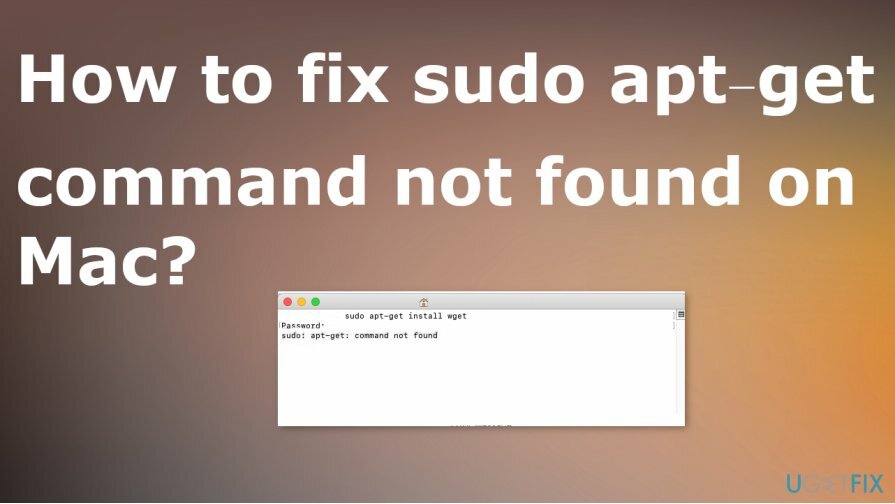
Cum să remediați comanda sudo apt-get care nu a fost găsită pe Mac
Pentru a repara sistemul deteriorat, trebuie să achiziționați versiunea licențiată a Macina de spalat rufe X9 Macina de spalat rufe X9.
Dacă aveți o problemă cu comanda sudo apt-get care nu a fost găsită pe Mac și nu aveți alte probleme, nici măcar nu ar trebui să luați în considerare programele malware[3] ca motiv din spatele ei. macOS este diferit de sistemul de operare Windows în multe privințe, așa că puteți întâmpina diverse probleme atunci când alegeți un dispozitiv Apple după mulți ani de utilizare a Windows. Dacă aveți probleme suplimentare cu sistemul, puteți beneficia de organizarea corectă a fișierelor cu Macina de spalat rufe X9 instrument. Următorii pași ar trebui să vă ajute să rezolvați problemele și să remediați comanda sudo apt-get care nu a fost găsită pe Mac.
Utilizați Homebrew în loc de comanda sudo apt-get
Pentru a repara sistemul deteriorat, trebuie să achiziționați versiunea licențiată a Macina de spalat rufe X9 Macina de spalat rufe X9.
- Deschis Finder și du-te la Utilități.
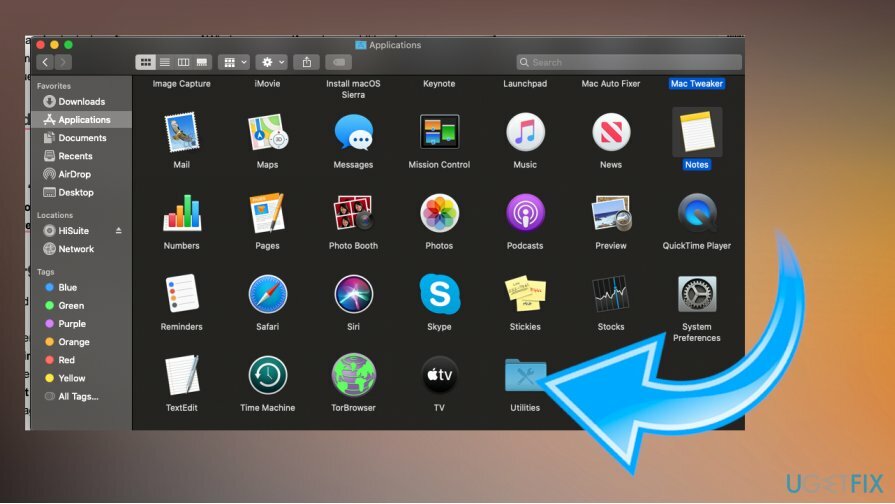
- start Terminal.
- Alerga xcode-select –instalare și ruby -e „$(curl -fsSL https://raw.githubusercontent.com/Homebrew/install/master/install)”
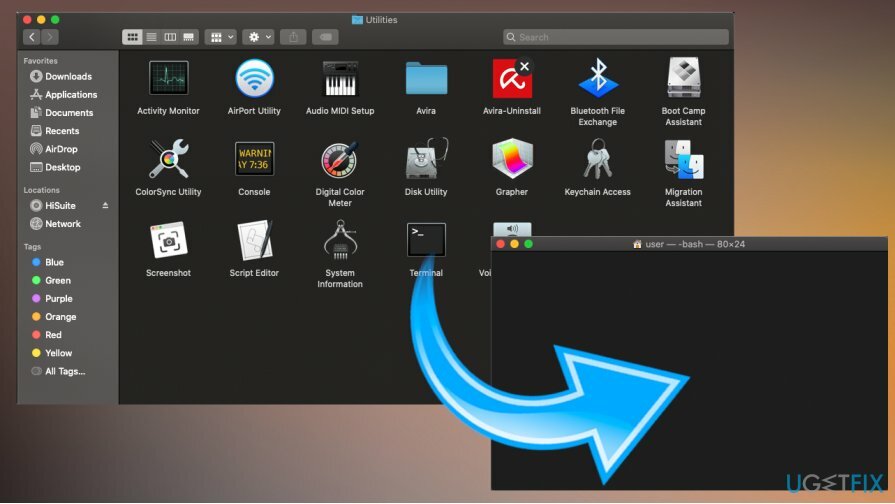
- Odată ce instalarea este terminată, utilizați brew install package_name comanda și instalează software-ul dorit.
Utilizați MacPorts pentru a remedia comanda sudo apt-get negăsită
Pentru a repara sistemul deteriorat, trebuie să achiziționați versiunea licențiată a Macina de spalat rufe X9 Macina de spalat rufe X9.
- Deschis Magazin de aplicații din Dock și găsiți Xcode.
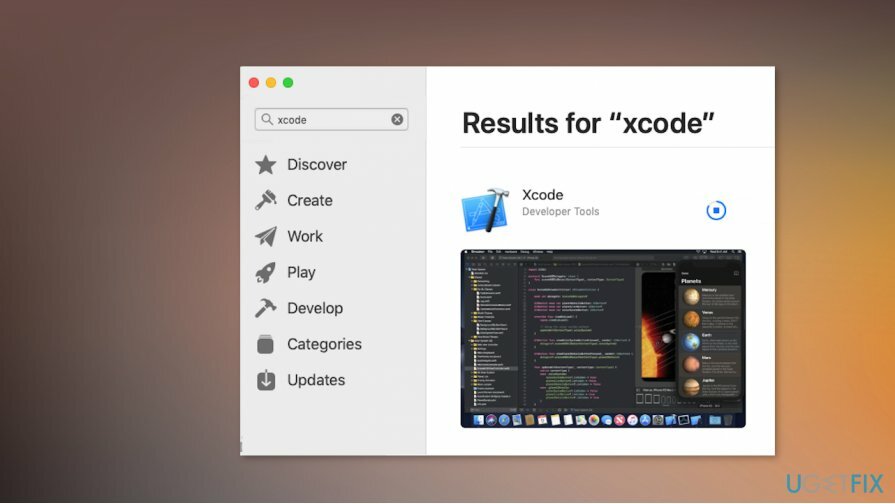
- Instalare aplicația.
- Porniți aplicația și de acord la Termeni.
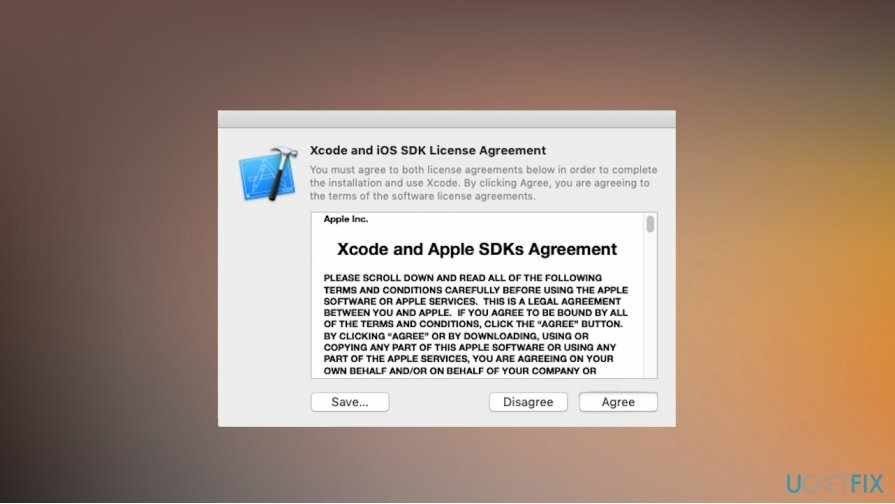
- start Terminal și fugi xcode-select –instalare
- Mergi la Site-ul MacPorts și găsiți versiunea dvs. de sistem de operare.
- Reporniți Terminal și fugi sudo port selfupdate.
- Apoi ar trebui să puteți instala pachete cu sudo port install package_name.
Reparați automat erorile
Echipa ugetfix.com încearcă să facă tot posibilul pentru a ajuta utilizatorii să găsească cele mai bune soluții pentru eliminarea erorilor lor. Dacă nu doriți să vă luptați cu tehnicile de reparații manuale, vă rugăm să utilizați software-ul automat. Toate produsele recomandate au fost testate și aprobate de profesioniștii noștri. Instrumentele pe care le puteți utiliza pentru a remedia eroarea sunt enumerate mai jos:
Oferi
fa-o acum!
Descărcați FixFericire
Garanție
Dacă nu ați reușit să remediați eroarea de utilizare, contactați echipa noastră de asistență pentru ajutor. Vă rugăm să ne comunicați toate detaliile pe care credeți că ar trebui să le cunoaștem despre problema dvs.
Acest proces de reparare patentat folosește o bază de date de 25 de milioane de componente care pot înlocui orice fișier deteriorat sau lipsă de pe computerul utilizatorului.
Pentru a repara sistemul deteriorat, trebuie să achiziționați versiunea cu licență a instrumentului de eliminare a programelor malware.

Împiedicați site-urile web, ISP-urile și alte părți să vă urmărească
Pentru a rămâne complet anonim și pentru a preveni ISP-ul și guvernul de la spionaj pe tine, ar trebui să angajezi Acces privat la internet VPN. Vă va permite să vă conectați la internet în timp ce sunteți complet anonim, prin criptarea tuturor informațiilor, prevenirea urmăritorilor, reclamelor, precum și conținutul rău intenționat. Cel mai important, vei opri activitățile ilegale de supraveghere pe care NSA și alte instituții guvernamentale le desfășoară la spatele tău.
Recuperați rapid fișierele pierdute
Circumstanțele neprevăzute se pot întâmpla în orice moment în timpul utilizării computerului: acesta se poate opri din cauza unei întreruperi de curent, a unui Ecranul albastru al morții (BSoD) poate apărea sau actualizări aleatorii ale Windows pot apărea mașina atunci când ați plecat pentru câteva minute. Ca urmare, temele dvs. școlare, documentele importante și alte date s-ar putea pierde. La recupera fișiere pierdute, puteți utiliza Data Recovery Pro – caută prin copiile fișierelor care sunt încă disponibile pe hard disk și le recuperează rapid.